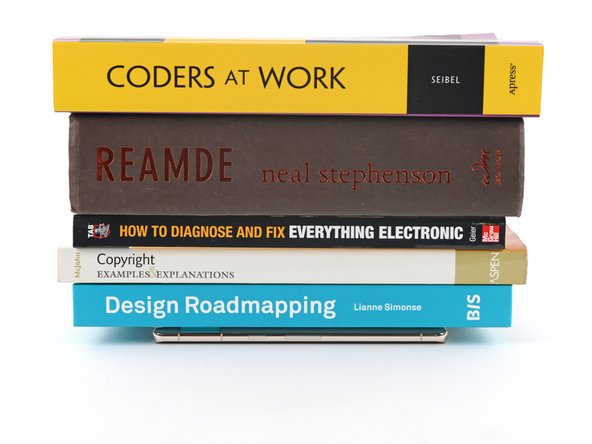Einleitung
Diese Anleitung wurde von iFixit-Mitarbeiter:innen verfasst und ist keine offizielle Reparaturanleitung von Google. Hier erfährst du mehr über unsere Qualitätsstandards.
Diese Anleitung zeigt, wie die Klebestreifen im Google Pixel 6 nach einer Reparatur wieder angebracht werden. Das Display muss vorher ausgebaut worden sein. Wenn das noch nicht passiert ist, dann folge dieser Anleitung.
Was du brauchst
-
-
Schabe mit dem flachen Ende des Spudgers soviel Kleberreste wie möglich ab.
-
Ziehe noch verbliebenen Kleber mit dem Finger oder einer Pinzette vom Rahmen ab.
-
Reinige den Rahmen rundherum mit etwas hochkonzentrierten Isopropylakohol (mindestens 90%ig) und einem fusselfreien Mikrofasertuch.
-
-
-
Wenn du das Display weiterverwenden willst, dann reinige es genauso.
-
-
-
Bevor du die Klebefolie befestigst, lege sie erst probeweise über den Rahmen, um die endgültige Position zu finden.
-
-
-
Fasse die Lasche auf der Rückseite an und ziehe die Schutzfolie ab.
-
-
-
-
Lege die Klebefolie an der Unter- oder Oberkante beginnend auf den Rahmen auf. Korregiere ganz leicht, während du sie nach und nach festklebst.
-
-
-
Drücke die Klebefolie rundherum mit dem Finger oder dem Spudger auf dem Rahmen fest.
-
-
-
Fasse die Lasche in der oberen linken Ecke des Rahmens und ziehe die große Deckfolie ab.
-
-
-
Wenn du das Display ausgetauscht hast, dann kontrolliere die Öffnung für die Frontkamera und den Ausschnitt für den Sensor. Entferne alle noch vorhandenen Schutzfolien.
-
-
-
Gehe wieder zurück zur Anleitung für dein Smartphone und setze den Zusammenbau fort.
-
Vergiss nicht, die Halterung des Displaykabels zu befestigen.
-
Komme dann wieder hierher zurück, wenn dein Display fertiggestellt ist und das Smartphone zugeklebt werden kann.
-
-
-
Fasse die Lasche an der unteren rechten Ecke des Rahmens und ziehe die Schutzfolie rund um den Rand ab.
-
-
-
Drehe das Display um und lege es auf den Rahmen.
-
Drücke das Display rundherum fest.
-
-
-
Wenn du Display-Schraubklemmen hast, kannst du die Kameraleiste aussparen. Bringe die Klemmen am Rand des Gerätes an..Screen Vise Clamps 6-Pack
-
Schütze das Rückseitenglas am Rand mit Klebeband, so dass es keine Kratzer bekommt.
-
Platziere Münzen oder ähnlich dicke Gegenstände an den Rändern des Rückseitenglases. Achte darauf, dass sie mindestens genauso dick wie die Kameraleiste sind.
-
Lege einen Stapel von Büchern oder andere schwere Gegenstände auf das Smartphone. Lasse sie dort mindestens eine halbe Stunde lang liegen, am Besten über Nacht.
-
Rückgängig: Ich habe diese Anleitung nicht absolviert.
60 weitere Nutzer:innen haben diese Anleitung absolviert.
Besonderer Dank geht an diese Übersetzer:innen:
100%
Diese Übersetzer:innen helfen uns, die Welt zu reparieren! Wie kann ich mithelfen?
Hier starten ›
14 Kommentare
Clear and to the point guide, which worked perfectly from the first go, kudos!
Why not align the adhesive with the liner covers on?
-Remove the display side of the adhesive then attach display to phone. Then adhesive should be lined up on the display and you should only need to remove the phone body adhesive cover and press the phone and display together.
Hi Beau! This is a clever idea. We've taken this approach with some simpler adhesives before. While I can't say exactly why it wouldn't work, I can assume that applying the adhesive the screen-side-first will make it more difficult to visually check that the adhesive lined up properly on the screen. It doesn't seem impossible for any reason, though.
where is the guide for reassembly?
The exact guide depends on which phone you have. Click here for the list of Google Pixel 6 guides, pick the guide you were working on, and find where you left off!